Reklaam
Kas olete valmis uue arvuti ehitamiseks, kuid teil pole palju ruumi ja piiratud eelarve? On aeg kaaluda Mini-ITX vormitegurit. Kompaktsed emaplaadid, mille mõõtmed on kõigest 170–170 mm, võivad arvuti kasutamisel pöörde muuta.
Nagu iga arvuti ehitamisel, teil peavad olema õiged komponendid, ühilduvuse tagamiseks hoolikalt kokku sobitatud. Siin on kõik, mida peate teadma võimsa ja kompaktse arvuti ehitamiseks, kasutades Mini-ITX-i vorme.
Kasutab arvutit ITX Form Factor
Väikese Mini-ITX personaalarvuti ehitamine sobib ideaalselt mitmeks kasutamiseks.
- Kompaktne lauaarvuti
- Meediakeskuse ehitamine Kuidas ehitada suurepärane meediumikeskuse arvutiKas otsite meediakeskust? lugege sellest ülimast juhendist kõike erinevate riistvarakomponentide, nende ostmise parimate kohtade, tarkvarakandidaatide ja meediumipikenduste kohta! Loe rohkem või kodukino arvuti (HTPC)
- Oma andme- või meediumiserverina käitamiseks
- Spetsiaalse mänguarvutina
Allpool toodud juhised näitavad teile, kuidas ehitada tavaline vähese energiatarbega kompaktne lauaarvuti. Spetsiaalse HTPC või mänguarvuti jaoks võite valida spetsiaalse graafikakaardi lisamise. Sarnaselt valite serveri ehitamisel tõenäoliselt salvestusvõimaluste maksimeerimise.
Mida vajate Mini-ITX arvuti jaoks
Olenemata suurusest, on arvuti ehitamisel samad põhinõuded: riistvara ühilduvuse kontrollimine.

Mini-ITX personaalarvuti jaoks vajate sobivat emaplaati mõõtmetega 170 mm x 170 mm koos madala profiiliga jahutusradiaatori ja ventilaatoriga. Kas otsite graafiliselt intensiivsemat mängukogemust? Otsige sobiv võimas GPU, mis sobib korpusega.
Selles juhendis näidatud arvutil on järgmised komponendid:
- Juhtum: Jahuti kapten RC-130-KKN1 Elite 130
- PSU: Corsair VS450
- Emaplaat: ASRock AB350 Gaming-ITX / IC
- PROTSESSOR: AMD Ryzen 3 2200G koos graafikaga Radeon Vega 8
- RAM: Ballistix Elite 4GB DDR4
- HDD: SanDisk SSD PLUS 120GB sisemine SSD
Selle odava hinnaga ehituse kogumaksumus oli alla 500 dollari. Teie ehitamine võib olla keerukam. Ole kindel lisateavet leiate PC-osa valijast PC-osa valija: hindamatu ressurss esmakordsetele PC-ehitajateleKas plaanite arvutit ehitada, kuid pole kindel, kuidas ühilduvaid osi hankida? Siit saate teada, kuidas PC-osa valijat hõlpsamaks ehitamiseks kasutada. Loe rohkem abi ka.
Mini-ITX arvuti ehitamine 10 sammuga
Enne jätkamist lugege kindlasti oma emaplaadi ja ümbrisega kaasasolevat dokumentatsiooni. Mõistmine, milline seade ühendab, milliseid hüppajaid kasutada ja kuidas BIOS-i õigesti konfigureerida, aitab enamikul uue arvuti ehitamisel ilmnenud probleemidest üle saada.
Te plaanite ehitada väikest arvutit, kuid kehtivad tavalise töölaua loomise üldpõhimõtted. Meie allalaaditav juhend saidil kuidas oma arvutit ehitada Kuidas oma arvutit ehitadaOma arvuti ehitamine on väga tänuväärne; samuti hirmutav. Kuid protsess ise on tegelikult üsna lihtne. Me juhendame teid kõigest, mida peate teadma. Loe rohkem pakub üksikasjalikumat lähenemisviisi.
1. samm: tellige varuosi, kontrollige ühilduvust
Olete juba lahendanud Mini-ITX korpuse, nii et nüüd peate valima riistvara, mis vastab teie nõudmistele ja eelarvele.
Ettevaatust: valesid osi on lihtne tellida. Emaplaadi, protsessori ja RAM-moodulid peavad arvuti töötamiseks olema täielikult ühilduvad. Sellisena peaksite ühilduvuse tagamiseks kasutama veebitööriista.
- Ülioluline pakub RAM-i ja emaplaadi ühilduvuse tööriista "Advisor"
- Intel pühendab osa oma veebisaidist riistvara ühilduvusele
- PC-osa valija on suurepärane sõltumatu ressurss ühilduvate komponentide ostmise tagamiseks
Kui olete kontrollinud, kontrollige uuesti. Esitage oma tellimus alles siis, kui olete veendunud, et riistvara on õige ja olete uurinud rahuldavaid ülevaateid.
2. samm: valmistage ette antistaatiline tööruum
Enne osade lahti pakkimist võtke aega oma tööpiirkonna puhastamiseks. Pühkige see riidest ja lahtisest metallist vaba. Seejärel jahvatage end antistaatilise randmepaelaga.
Järgmisena pakkige emaplaat lahti, pannes antistaatilise koti ühele küljele.
Enne jätkamist pange emaplaat antistaatilistele vahtpakenditele (MITTE antistaatilistele kottidele), millega see kaasas oli.
3. samm: installige protsessor

Protsessori ohutuks installimiseks toimige järgmiselt.
- Vabastage protsessori pesa kinnitus. See on kas käepide või kate, mis pöörleb üle protsessori ja lukustab selle oma kohale.
- Protsessor istub ainult ühel viisil. Alumisel küljel olevatel tihvtidel on oma individuaalne pesa, seega on oluline, et protsessor oleks õigesti orienteeritud. Tõenäoliselt märkate keskset protsessori ühes nurgas väikest kolmnurka; vastab see emaplaadi CPU-pesas olevale sarnasele sümbolile. Enne jätkamist veenduge, et keskseade istub pistikupesas tasasel kohal.
- Lukustage protsessor käe või katte abil oma kohale. Kui olete keskseadmel õigesti istunud, ei tohiks jõudu vaja minna.
See kolmeastmeline protsess tagab ohutu ja täpse paigaldamise. Protsessori installimine sõltub pesa tüübist.
4. samm: kinnitage jahutusradiaator ja ventilaator

On oluline, et protsessor jääks jahedaks, mis tähendab, et jahutusradiaatori ja ventilaatori lisamine eemaldab kuumuse.
Sellel on aga veel üks element: termopasta. Enamasti tarnitakse jahutusradiaator ja ventilaator koos eelnevalt kantud termopastaga. See tähendab, et te ei peaks muretsema selle pärast, kui rakendate oma protsessorile õiget summat, ja tekkivate komplikatsioonide pärast.
Jahutusradiaatori ja ventilaatori CPU-le kinnitamiseks järgige kaasasolevaid juhiseid, lukustades need turvaliselt oma kohale.
5. samm: installige RAM
RAM-i korrektne installimine on ülioluline. Ilma selleta ei saa arvuti töötada. Vale paigaldamine võib nii RAM-mooduli kui ka emaplaadi välja lülitada.
RAM-i installimisel veenduge, et kogu moodul oleks täielikult pessa surutud. Kõik peaks olema tasemel; te ei soovi ühtegi pesa kohal olevat kontakti näha. Lisaks lukustuvad mooduli mõlemas otsas olevad klambrid oma kohale, kui moodul on täielikult sisestatud.
Kui kasutate mitut RAM-moodulit, peaksid nad parima jõudluse saavutamiseks olema mõlemad sama tüüpi ja suurusega.
6. samm: valmistage ette juhtum

Olete peaaegu valmis emaplaadi korpuseks kinnitama. Alustuseks kruvige neli püstikut (tuntud ka kui eraldiseisvad) juhtmesse, kus emaplaat peaks istuma.
Kui see on tehtud, peate paigaldama emaplaadi sisend / väljundi (I / O) kilbi. See on ümbris taga asuvate sadamate metallist ümbris. Enne emaplaadi installimist tuleb see oma kohale kinnitada.
7. samm: installige emaplaat korpusesse
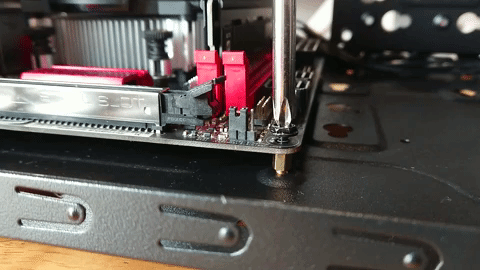
Kui kõik teie emaplaadile on installitud, on aeg see installida Mini-ITX-iga ühilduvasse korpusesse.
Tõstke laud ettevaatlikult üles ja lükake see korpusesse, jälgides, et see joonistuks püstikute ja I / O-kaitse külge. Korpuse tagakülg peaks olema joondatud emaplaadi portidega.
Kui laud on paigas, kinnitage see spetsiaalsete kruvide abil oma kohale.
8. samm: lisage toiteallikas
Kui juhtumil pole oma PSU-d, peate selle installima. Mini-ITX juhtumite jaoks võib see olla tülikas, seetõttu peate valima kas kompaktse PSU või tavalise PSU jaoks lisaruumiga korpuse.
Kui PSU on paigaldatud, ühendage kaablid emaplaadiga vastavalt tahvli juhendisse. Kaablite ühendamine peaks olema selge. Emaplaat võtab voolu kaablilindilt, samal ajal kui protsessoril ja ventilaatoritel on eraldi toitekaablid.
Ülejäänud PSU-kaablid on salvestusseadmete jaoks.
9. samm: katsetage Mini PC alglaadimist
Selles etapis on hea mõte kontrollida, kas kõik töötab. Peaksite ühendused juba kaks korda kontrollima, nii et ühendage arvuti ja lülitage see sisse. Pidage meeles, et enne korpuse esiküljel olevale nupule löömist lülitage PSU sisse!
Kui arvuti on monitori külge haakunud, peaksite nägema esialgset POST-i (sisse lülitatud enesekontrolli) ekraani. Osa sellest on mälupulga skannimine, mida te pole veel ühendanud. Kui olete sellega kaugele jõudnud, peaksite nägema, et protsessor kuvatakse õigesti koos kogu RAM-iga.
Hoidke toitenuppu arvuti väljalülitamiseks ja vooluvõrgust lahti ühendamiseks. Olete valmis oma salvestusseadme ja opsüsteemi installima.
10. samm: kinnitage kõvaketas
Salvestusketta (SSD või HDD) ühendamine emaplaadiga on suhteliselt lihtne. Peate lihtsalt ühendama SATA-andmekaabli emaplaadilt draiviga; seejärel ühendage toitekaabel draiviga. Samuti peate draivi kinnitama sobivasse pessa.
Kui teie emaplaat toetab buutivat M.2 SSD-salvestust, võiksite seda eelistada. Kuigi see tõstab teie ehituse hinda pisut, tagab see palju suurema andmekiiruse ja parema jõudluse.
Märge: Kõik Blu-ray (või muud optilised seadmed), mida kavatsete kasutada, tuleks selles etapis installida. Optilised draivid on ühendatud samamoodi nagu salvestuskettad.
Kaasaegsetel juhtumitel on kruvi asemel pigem lukustusmehhanism ajami turvaliseks hoidmiseks.

Operatsioonisüsteemi installimine
Teie valitud operatsioonisüsteem tuleks eelnevalt alla laadida ja USB-välkmäluseadmesse kirjutada.
See, kas kasutate Windowsi, Linuxit või mõnda muud opsüsteemi, on teie otsustada. Kuid pidage silmas moodsa riistvara ühilduvusprobleeme.
Näiteks Windows 7 ei tööta Ryzeni protsessoritega. Näiteks pidin selles testimises valima Windows 10 ja Linuxi (täpsemalt Linux Mint) vahel.
See on selline üllatav ühilduvusprobleem, millest peaksite enne alustamist teadma. See võib teid tegelikult viia Linuxi personaalarvuti ehitamine Oma Linux-arvuti ehitamise plussid ja miinusedKas soovite luua oma Linuxi arvuti? Õpid palju, kuid see ei pruugi olla teie jaoks parim valik. Siin on kõik, mida peate arvestama. Loe rohkem .
Mini-ITX arvutid: mitmeotstarbeline, kompaktne arvuti
Mini-ITX-arvuti ehitamine ei ole karmim ega lihtsam kui traditsioonilise ATX-tornisüsteemi ehitamine. Ehkki kui teil on suured käed, võib emaplaadile olla keeruline juurde pääseda, kui see on korpusesse paigaldatud.
Selleks hetkeks peaks teil olema uhiuus töötav arvuti. Kui ei, siis on aeg dokumendid üle vaadata. Kas olete oma emaplaadi õigesti seadistanud? Kas RAM on õigesti sisestatud? Kas teie HDD vajab konfigureerimist hüppaja seadistusega?
PC-de ehitamisel ilmnevad probleemid, kuid tavaliselt saab need lahendada. Siin on veel mõned probleemid, mida peate vältima oma esimese arvuti ehitamisel Teie esimese arvuti ehitamine? Kasutage neid näpunäiteid tavaliste probleemide vältimiseksKomplekteeritud arvuti sisselülitamine pole midagi sellist, eriti kui arvestada sellega, kui palju raha sa selle magusa ja magusa sidumisaja jooksul kokku hoidnud oled ning arvutiteadmisi omandanud. Loe rohkem .
Christian Cawley on turbe, Linuxi, meisterdamise, programmeerimise ja tehniliste selgituste turbetoimetaja asetäitja. Samuti toodab ta The Really Useful Podcast ning tal on laialdased kogemused töölaua- ja tarkvara tugiteenuste alal. Ajakirja Linux Format kaastöötaja Christian on Raspberry Pi looja, Lego väljavalitu ja retro mängude fänn.